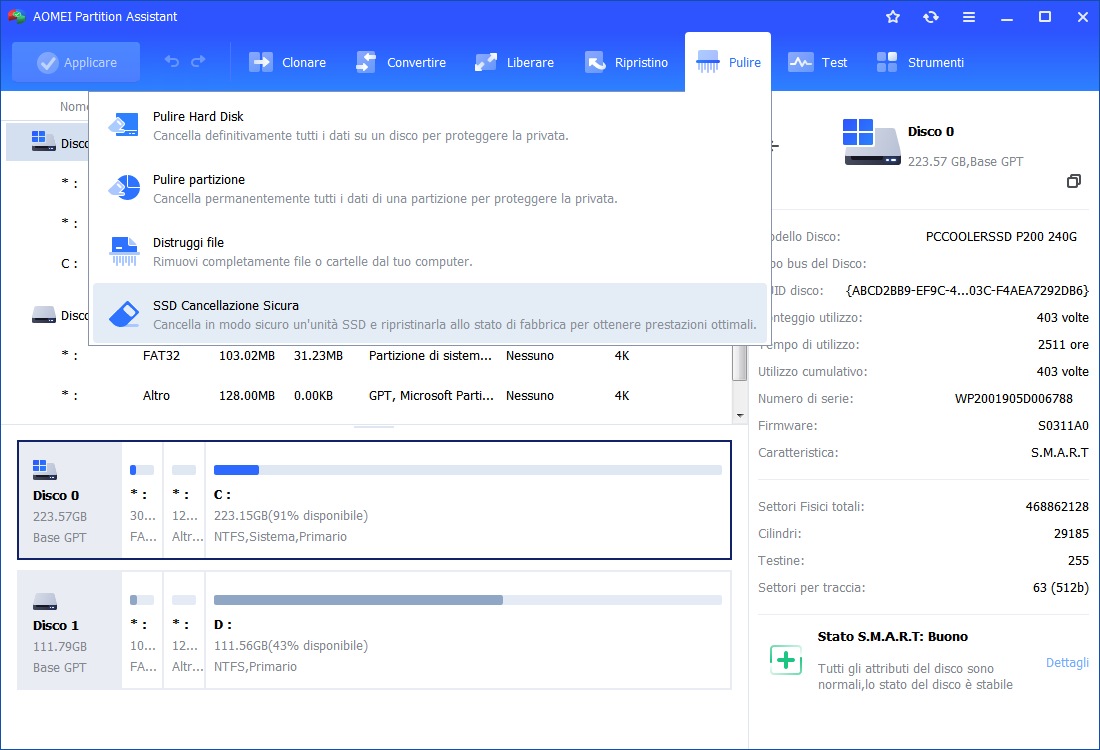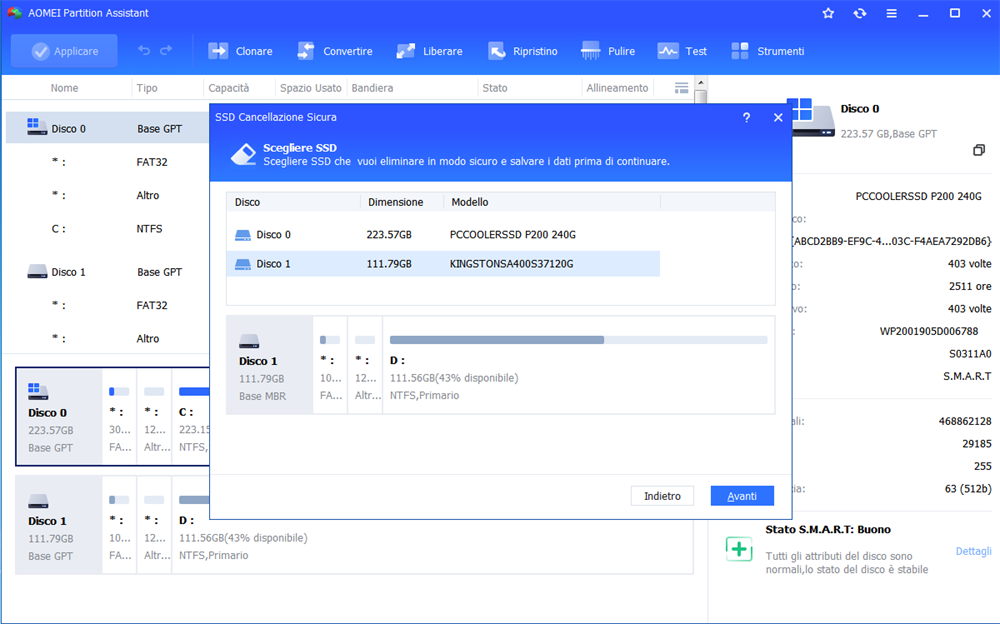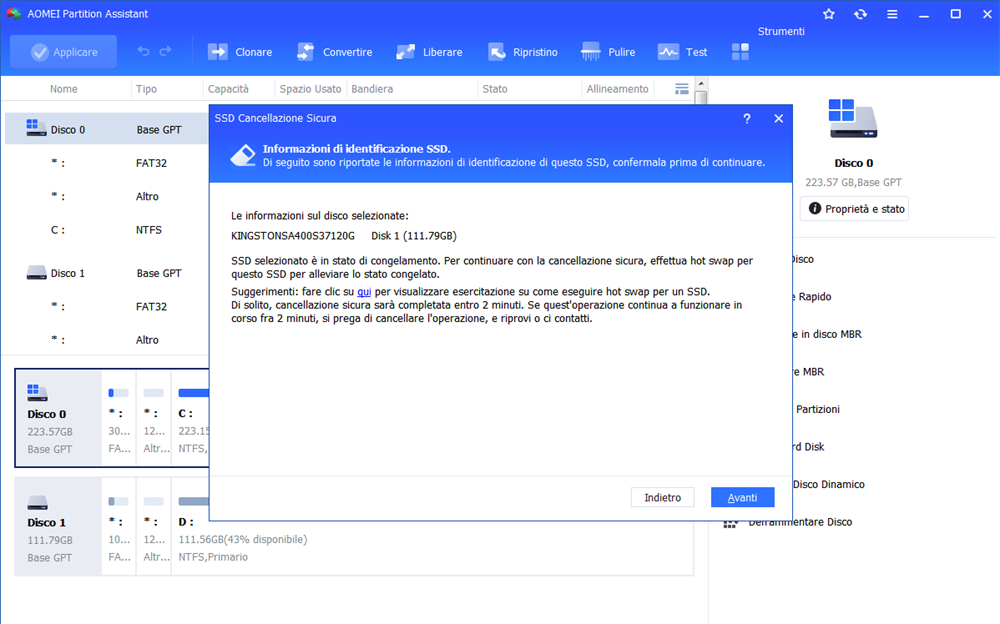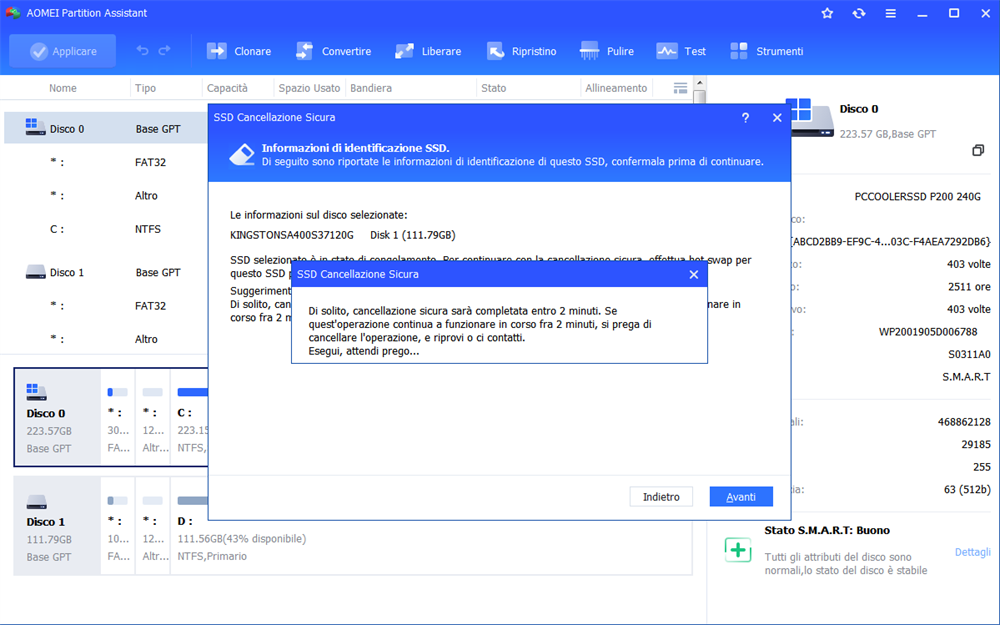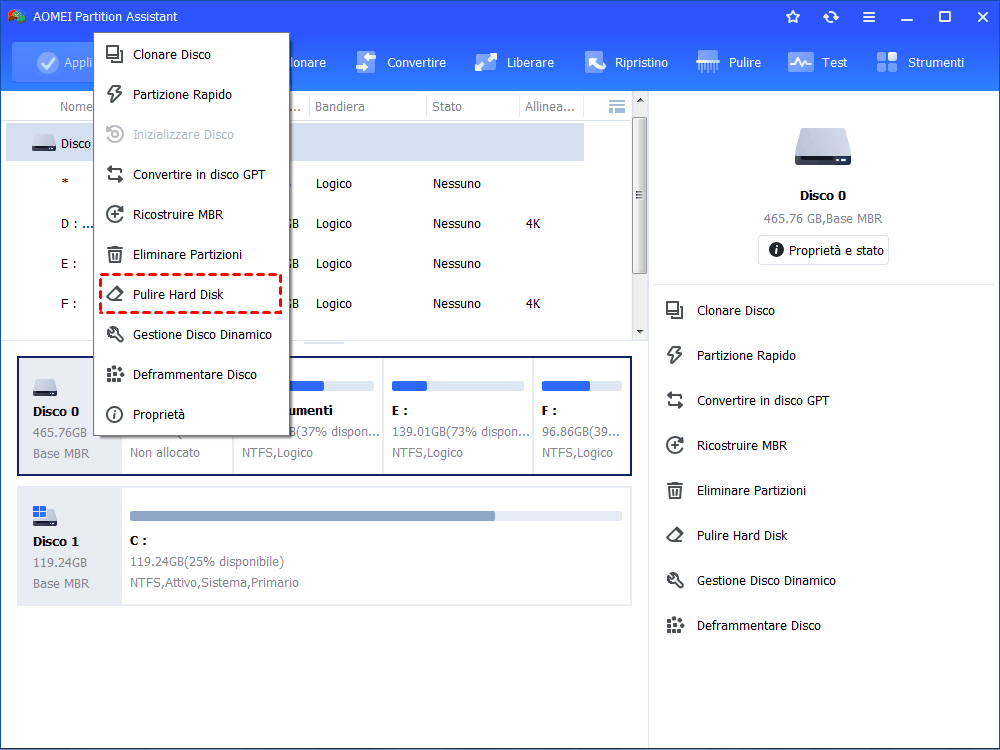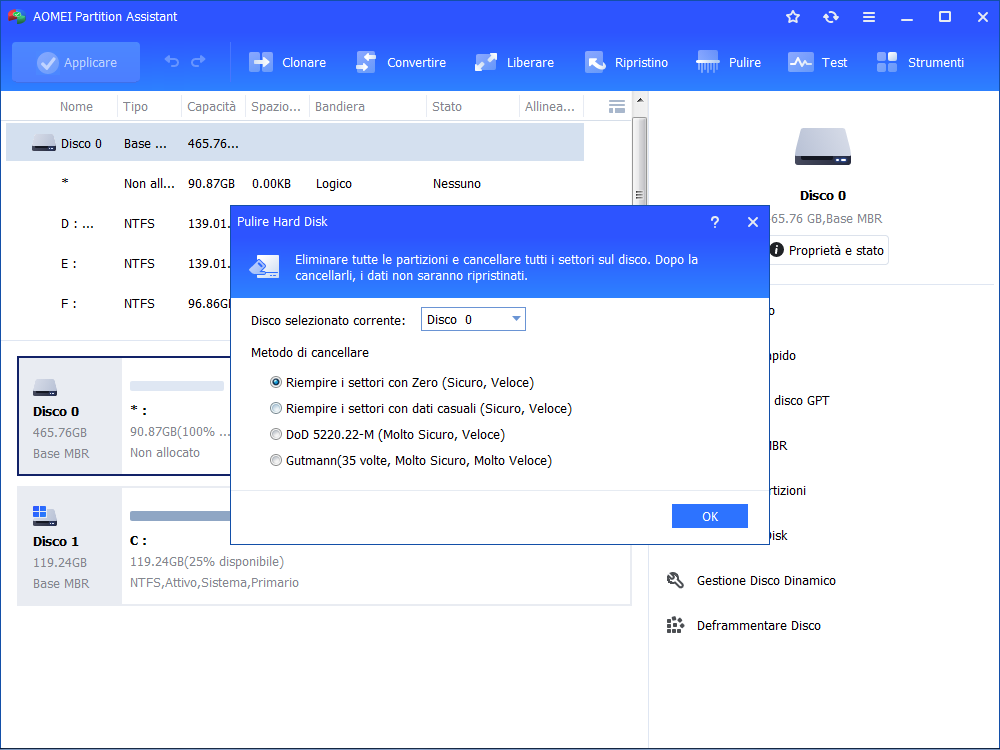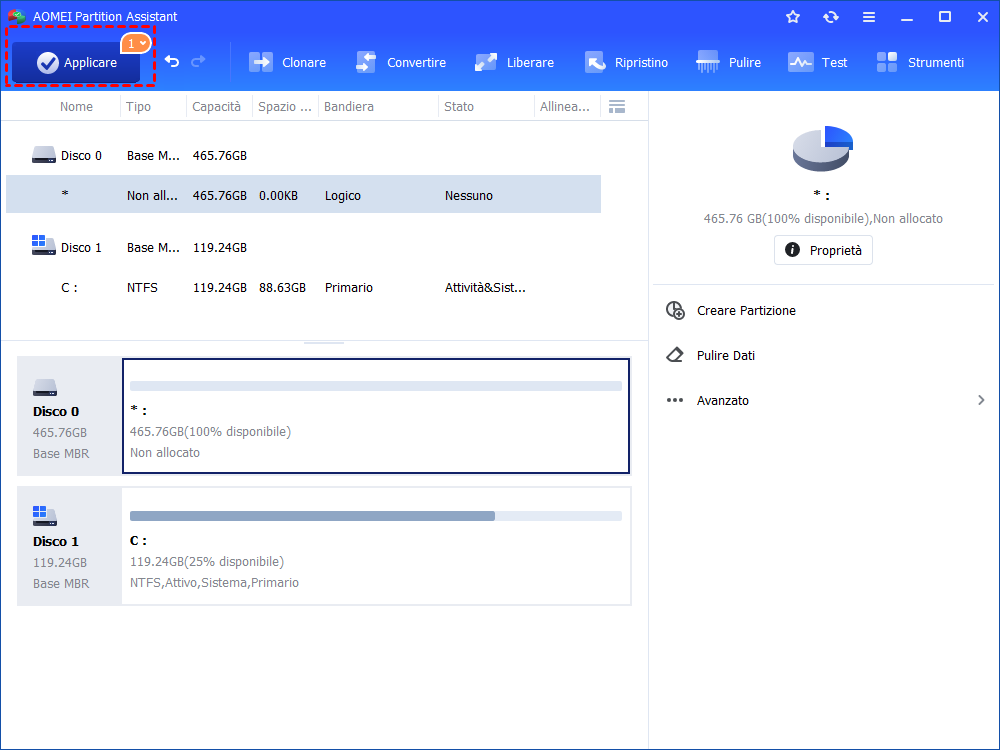Come Pulire un'Unità SSD con Windows 10 per Venderla?
Sapete come cancellare un'unità SSD con Windows 10 per venderla? Per la sicurezza dei vostri dati personali, questo post vi mostrerà come cancellare un'unità SSD prima di venderla.
Scenario: Come posso cancellare il mio SSD con Windows prima di venderlo?
"Sto per vendere il mio vecchio PC che ha un SSD (unità di avvio di Windows) e un HDD per tutto il resto. L'SSD ha Windows 10 e dei file personali che ho scaricato. Se è possibile, vorrei cancellarlo praticamente come se fosse nuovo. Il problema è che so molto poco sugli SSD, quindi qualsiasi aiuto sarà molto apprezzato."
Quando hai intenzione di vendere il tuo SSD, la prima cosa a cui devi fare attenzione sono i file contenenti dati personali su quel disco. Ovviamente, devi eliminare tutti i dati, ma potrebbe non essere un compito facile per un disco SSD.
Perché hai bisogno di un'eliminazione sicura dell'SSD?
Poiché i metodi di lettura e scrittura dell'SSD differiscono significativamente da quelli dell'HDD, non è possibile eliminare i dati da un SSD allo stesso modo in cui puoi cancellare i dati da un HDD (ne parleremo più avanti).
La durata di vita di un SSD è limitata dai cicli di programmazione-eliminazione, spesso conosciuti come cicli P/E. La limitazione dell'SSD non sta nel scrivere migliaia di volte, ma nel cancellare migliaia di volte, e la vita di ognuno dei blocchi è fatta per cancellare migliaia di volte.
Puoi capire questo processo chiaramente se confrontiamo l'SSD a un foglio di carta bianco e la scrittura dei dati sull'SSD con la scrittura di informazioni su carta con una matita. Le persone possono usare una gomma per rimuovere il testo indesiderato prima di riscrivere nuove informazioni sulla carta. Allo stesso modo, se vuoi scrivere dati su un SSD che è già pieno di dati, devi prima cancellare l'intero blocco prima di poter scrivere dati. Ma la procedura di cancellazione danneggerà il tuo SSD.
Come cancellare un SSD con Windows 10 per venderlo
Cancellare tutti i dati è necessario per la vendita del tuo SSD, per ridurre al minimo i danni, è stato sviluppato il "SSD Secure Erase". Gli strumenti professionali possono sovrascrivere i tuoi dati con dati privi di significato, e poi cancellarli tutti. Se il tuo SSD contiene dati particolarmente sensibili, puoi eseguire questa operazione due o tre volte. Pertanto, se hai un buon strumento di cancellazione sicura per l'SSD, non devi preoccuparti.
Qui ti consigliamo AOMEI Partition Assistant Professional, un potente gestore di dischi e partizioni per il sistema Windows 11/10/8/8.1/7/XP. Ha una funzione professionale di "SSD Secure Erase" per aiutare gli utenti a cancellare rapidamente e in modo sicuro gli SSD di tutte le marche.
- ★ La cancellazione sicura dell'SSD ha alcuni requisiti:
- Funziona meglio quando è collegato direttamente a una porta SATA. Non è possibile eseguire una cancellazione sicura tramite una porta USB perché potrebbe causare problemi.
- Avrai bisogno di un computer con Windows 7
Passo 1. Collega il tuo SSD con Windows 10 a un computer con Windows 7 tramite una porta SATA (poiché l'SSD Secure Erase funziona solo in Windows al momento). Installa ed esegui AOMEI Partition Assistant Professional.
Passo 2. Nell'interfaccia principale di AOMEI Partition Assistant, clicca su "Pulire" > "Cancellazione Sicura SSD" e clicca su "Avanti".
Passo 3. Seleziona l'SSD che desideri cancellare in modo sicuro e clicca su "Avanti".
Passo 4. Verifica due volte le informazioni di identificazione dell'SSD per evitare di cancellare l'SSD sbagliato, poiché i dati non sono recuperabili dopo la cancellazione. Ora vedrai che l'SSD è in uno stato congelato. Per continuare, devi eseguire una hot-swap.
▶ La cancellazione sicura dell'SSD richiede la hot-swapping del drive per sbloccarlo dallo stato congelato:
1. Apri il case del tuo computer. Se si tratta di un laptop, apri il coperchio posteriore del computer o la scocca del drive.
2. Localizza l'SSD che deve essere cancellato in modo sicuro.
3. Disattacca il cavo di alimentazione dall'SSD.
4. Scollega il cavo di dati SATA dall'SSD.
5. Ricollega quindi il cavo SATA alla porta SATA sull'SSD.
6. Infine, riattacca il cavo di alimentazione al connettore di alimentazione dell'SSD per completare la hot-swap.
Passo 5. Clicca su "Avanti" per avviare la cancellazione sicura dell'SSD.
Quando il lavoro è terminato, il tuo SSD mostrerà uno spazio non allocato.
Altre informazioni: Cancellare l'HDD con un sistema operativo Windows
Come abbiamo accennato nella seconda parte, l'HDD è diverso dall'SSD. AOMEI Partition Assistant ha anche una funzione "Cancella disco rigido" per fare questo lavoro.
• Riempire il settore con zeri: Questo modo sovrascrive tutti i settori con zeri ed è un metodo comune per cancellare un disco rigido personale.
• Riempire il settore con dati casuali: Sovrascrive un disco rigido con dati casuali, quindi è più sicuro del primo metodo.
• DoD 5220.22-M: Lo standard DoD è molto più sicuro rispetto al "riempimento con zeri" e al "riempimento con dati casuali" e più veloce del Gutmann. Pertanto, è spesso adottato da aziende e organizzazioni.
• Gutmann: Il modo più sicuro per cancellare il disco, che sovrascrive un disco rigido con 35 passaggi, ma richiede anche il tempo più lungo.
Puoi scegliere quello migliore per cancellare completamente il tuo HDD.
Passo 1. Seleziona un disco rigido che desideri cancellare; fai clic con il tasto destro su di esso e scegli l'opzione "Pulire Hard Disk".
Passo 2. Scegli un metodo di cancellazione per cancellare il disco rigido selezionato in base alle tue esigenze e clicca su "OK".
Passo 3. Clicca su "Applicare" nella barra degli strumenti per eseguire l'operazione.
Aspetta un po', il tuo HDD sarà pulito.
Conclusione
Come cancellare un SSD con Windows 10 per la vendita? Ora lo sai. Prima di vendere un SSD con un sistema operativo su di esso, è inevitabile cancellare tutte le informazioni personali. Affida questo compito ad AOMEI Partition Assistant, in modo da poter risparmiare molto tempo ed energia per preparare altre cose. Questo potente strumento ha anche altre funzioni utili come ridimensionare/spostare/eliminare partizioni, convertire GPT/MBR, App Mover... Se stai per vendere il tuo disco, questo strumento ti sarà molto utile.